 תפוחים HomeKit framework מאפשר לך לשלוט בקלות במכשירים חכמים מחוברים תואמים שהתקנת בבית שלך באמצעות אפליקציית Home ב-iOS. עם זאת, יש כמה תכונות של HomeKit שמחייבים אותך להגדיר מכשיר כרכזת ביתית, שנשאר מופעל ומחובר בביתך כשאתה לא.
תפוחים HomeKit framework מאפשר לך לשלוט בקלות במכשירים חכמים מחוברים תואמים שהתקנת בבית שלך באמצעות אפליקציית Home ב-iOS. עם זאת, יש כמה תכונות של HomeKit שמחייבים אותך להגדיר מכשיר כרכזת ביתית, שנשאר מופעל ומחובר בביתך כשאתה לא.
היתרון העיקרי של הגדרת Home Hub הוא שהוא מאפשר לך להשתמש בתכונות אוטומציה מבוססות מיקום אם HomeKit מכשירים תומכים בהם. לדוגמה, תרמוסטטים מסוימים יכולים לשנות את הטמפרטורה למשהו חסכוני יותר בכל פעם שאתה עוזב את הבית שלך על ידי שימוש בגבול גיאוגרפי וירטואלי (גיאופנסינג).
Home Hub גם מאפשר לך להשתמש סוּריָה כדי להפעיל פעולות כשאתה מחוץ לבית. לדוגמה, אם אתה עוזב את המשרד, תוכל לשאול את Siri להעלות את הטמפרטורה של תרמוסטט מחובר בבית כך שיהיה נעים ונעים כשתגיעו.
אתה יכול להשתמש ב- אייפד בתור Home Hub (בדיוק כמו שאתה יכול להשתמש ב- טלויזיית אפל אוֹ HomePod ), ותהליך ההתקנה קל להפליא. פשוט בצע את השלבים הבאים.
כיצד להגדיר את האייפד שלך כרכזת ביתית
- הפעל את הגדרות אפליקציה על שלך אייפון או & zwnj; iPad & zwnj ;.
- גלול מטה והקש בית .
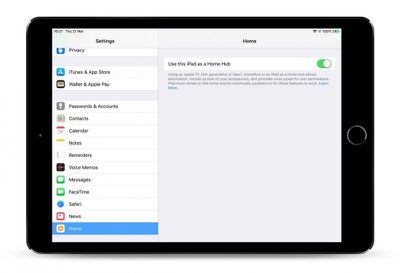
- העבר את המתג למצב ON הירוק שליד השתמש באייפד זה כרכזת ביתית .
אתה יכול לבדוק את המצב של הרכזת הביתית שלך כדי לראות אם הוא מחובר ב- בית אפליקציה במכשיר ה-iOS שלך. הקש על בית סמל בפינה השמאלית העליונה של המסך. (אם הגדרת מספר בתים, הקש הגדרות בית לאחר מכן, ואז הקש על בית.) הסתכל מתחת רכזות ביתיות כדי לראות אם הרכזת הביתית שלך מחוברת.

לאחר שתגדיר את הרכזת הביתית שלך, תצטרך לעשות זאת אפשר אימות דו-גורמי בחשבון iCloud שלך , אחרת לא תוכל לגשת מרחוק ל-HomeKit אביזרים.
עכשיו, כשהכל מוכן, בפעם הבאה שאתה מחוץ לבית אתה יכול תן פקודות של Siri במכשיר ה-iOS שלך כדי להפעיל פעולות , אשר כמובן יהיה תלוי בסוג האביזרים שהתקנת.
כמה דוגמאות עשויות להיות 'הדלק את האור בסלון' או 'פתח את דלת המוסך', או שאתה יכול לשאול את Siri לבדיקת הטמפרטורה של תרמוסטט, למשל. אתה יכול מצא את הרשימה המתעדכנת באופן קבוע של אפל של כל המכשירים התואמים HomeKit .

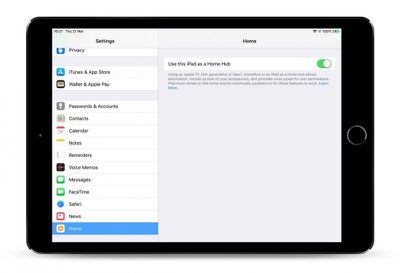
רשום פופולרי